Wix 에디터: 페이지 레이아웃 적용하기 (표준 / 랜딩 페이지)
2 분
페이지 레이아웃을 적용해 사이트 구조를 사용자 지정하세요. 머리글 및 바닥글이 있는 표준 페이지 레이아웃을 선택하거나 해당 섹션이 없는 레이아웃을 선택할 수 있습니다. 표준 머리글 및 바닥글 레이아웃을 포함하지 않는 페이지는 약간 다르게 작동합니다. 자세한 내용은 아래에서 확인하세요.
머리글 및 바닥글이 필요 없는 페이지 유형은 무엇인가요?

페이지 레이아웃을 적용하려면:
- 에디터 왼쪽에서 메뉴 및 페이지
 를 클릭합니다.
를 클릭합니다. - 해당 페이지를 클릭합니다.
- 추가 작업
 아이콘을 클릭합니다.
아이콘을 클릭합니다. - 설정을 클릭합니다.
- 레이아웃 탭을 클릭합니다.
- 선호하는 페이지 레이아웃 옆 체크 상자를 선택합니다.
- 표준 페이지: 표준 페이지는 상단에 머리글이, 하단에 바닥글이 배치됩니다.
- 머리글 및 바닥글 없음: 머리글, 바닥글 및 모든 페이지에 표시로 설정된 요소는 표시되지 않습니다. 랜딩 페이지 레이아웃에 대한 자세한 도움말을 확인하세요.
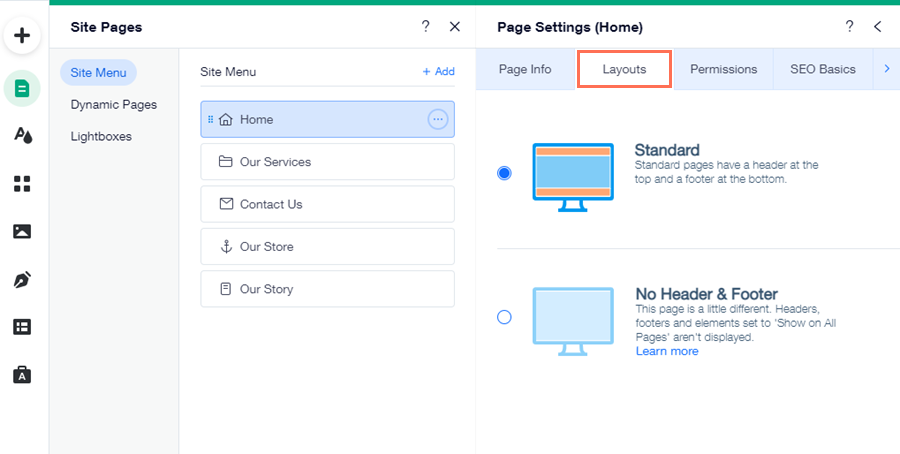
참고:
- 랜딩 페이지 레이아웃을 선택하면 페이지의 머리글에 메뉴가 표시되지 않습니다. 따라서, 방문자가 사이트의 나머지 부분을 탐색할 수 있도록 하려면 사이트 메인 페이지에 버튼을 연결해야 합니다. 버튼을 사이트 페이지에 링크하는 방법에 대한 자세한 도움말을 확인하세요.
- 머리글이나 바닥글이 없는 페이지는 "모든 페이지에 표시"로 설정된 요소 역시 표시되지 않습니다.
- 머리글 및 바닥글을 숨기면 라이브 사이트에 특정 앱이 표시되지 않을 수 있습니다. 앱 및 페이지 레이아웃에 대한 자세한 도움말을 확인하세요.

